怎么重装win10系统 怎么重装系统win10
怎么重装系统win10
一、下载和使用
1、下载Win10安装工具到电脑桌面上。
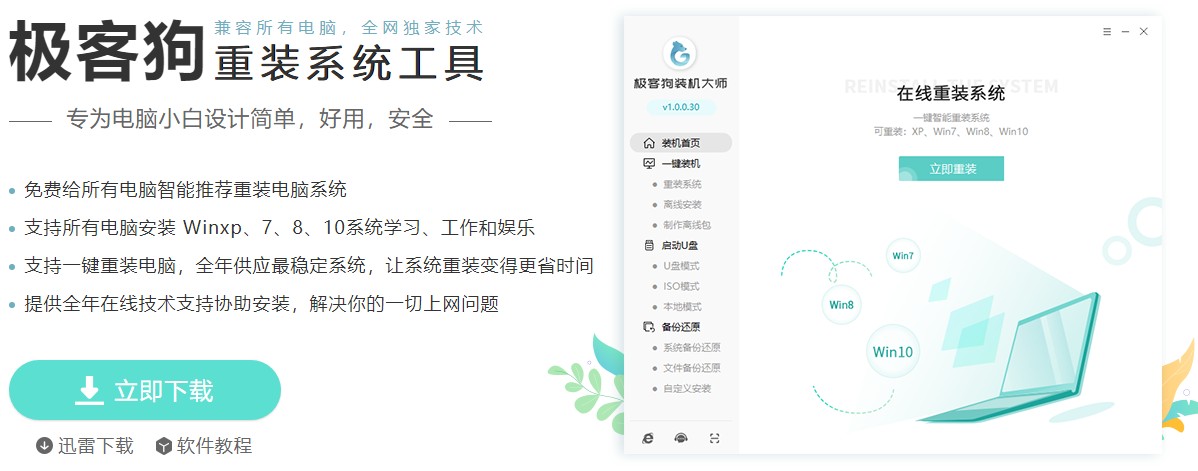
2、暂时关闭防火墙和杀毒软件,以保证工具能够为您重装系统。
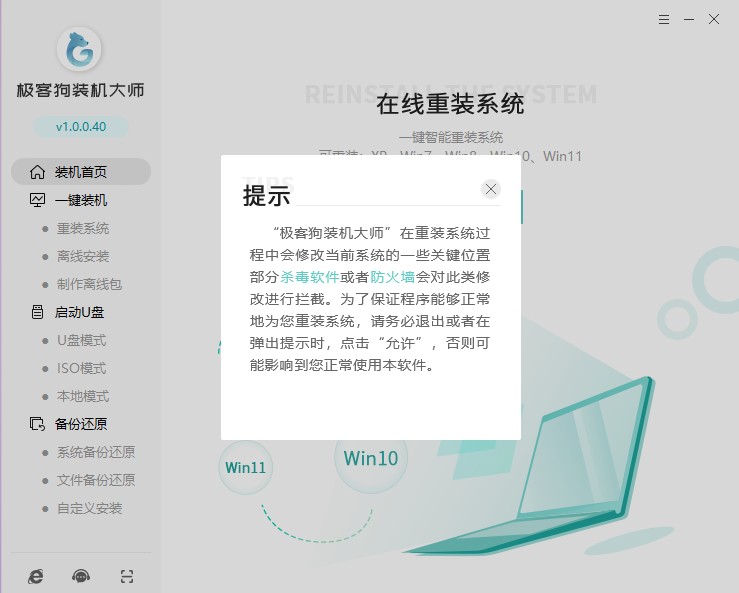
二、一键重装系统过程
1、点击“立即重装”。
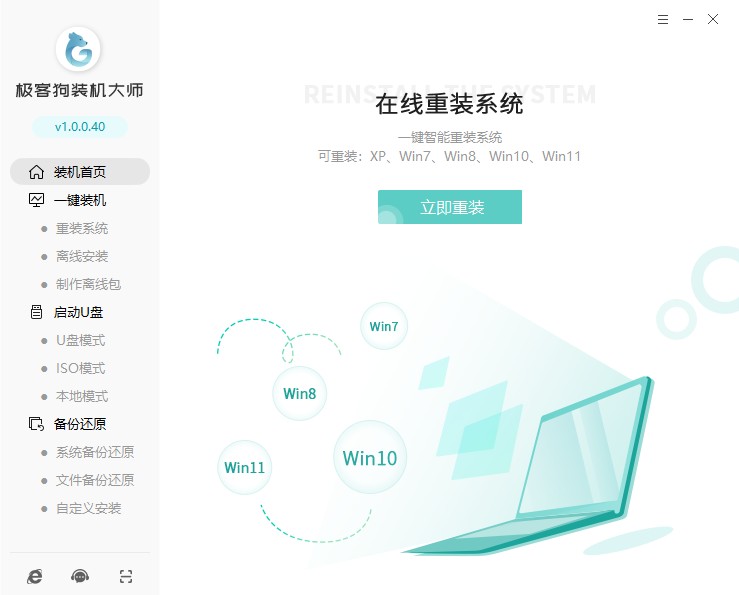
2、选择系统后点击“下一步”。
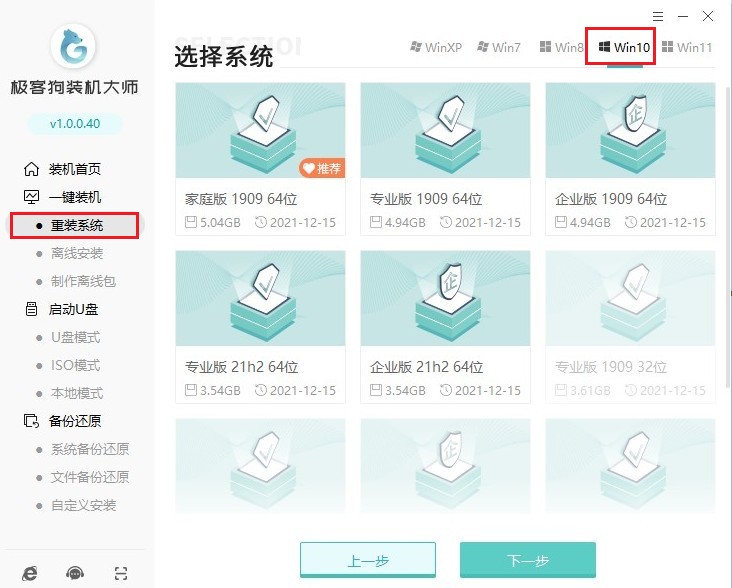
3、这些是工具自动推荐的常用软件,没有您喜欢的软件可以取消勾选不下载。
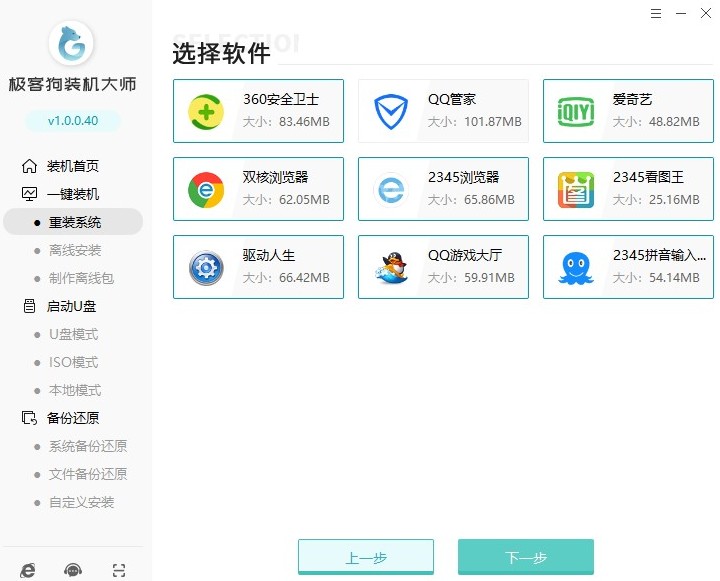
4、开始安装系统前,注意选择重要的文件备份,以免遭格式化删除!
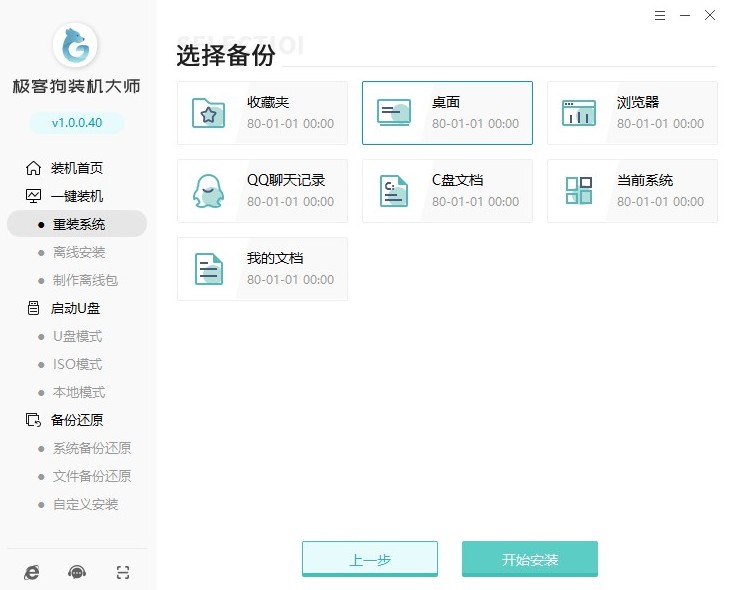
5、工具自动开始下载我们所选的系统、软件、包括备份文件等等。
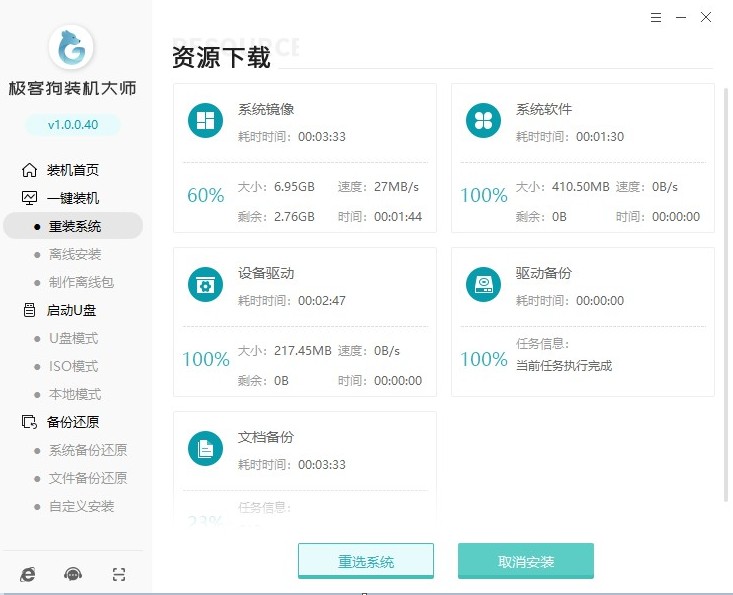
6、自动安装部署中,等待部署完成即将重启电脑。
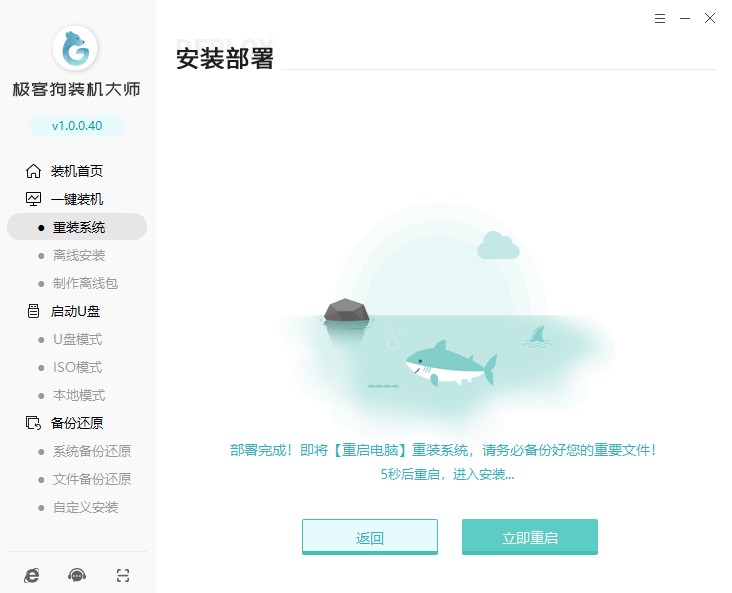
7、在启动器管理页面,选择“GeekDog PE”按回车进入PE系统。
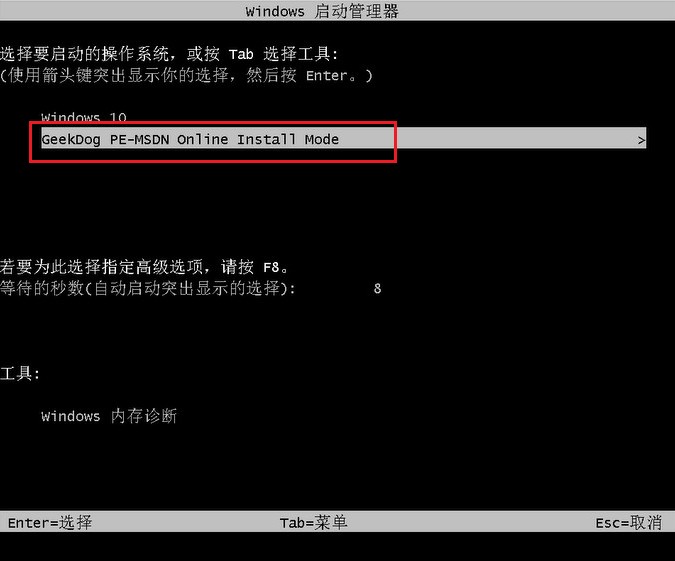
8、接下来,耐心等待工具自动完成系统安装,之后提示重启电脑,点击“立即重启”。
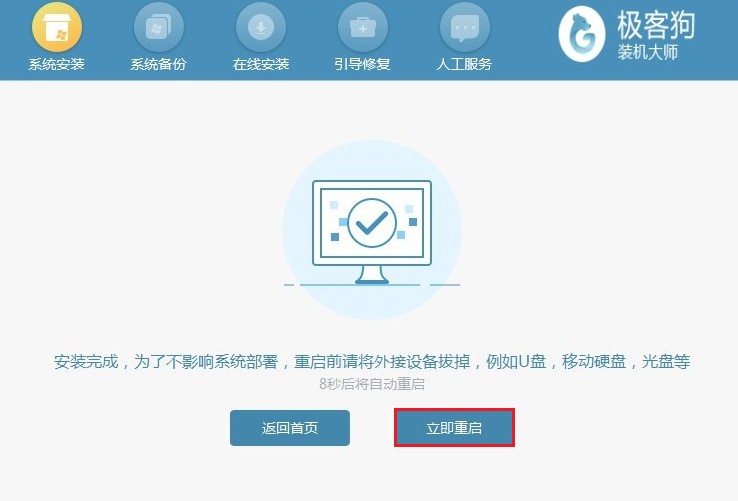
9、安装结束最终重启进入系统桌面。
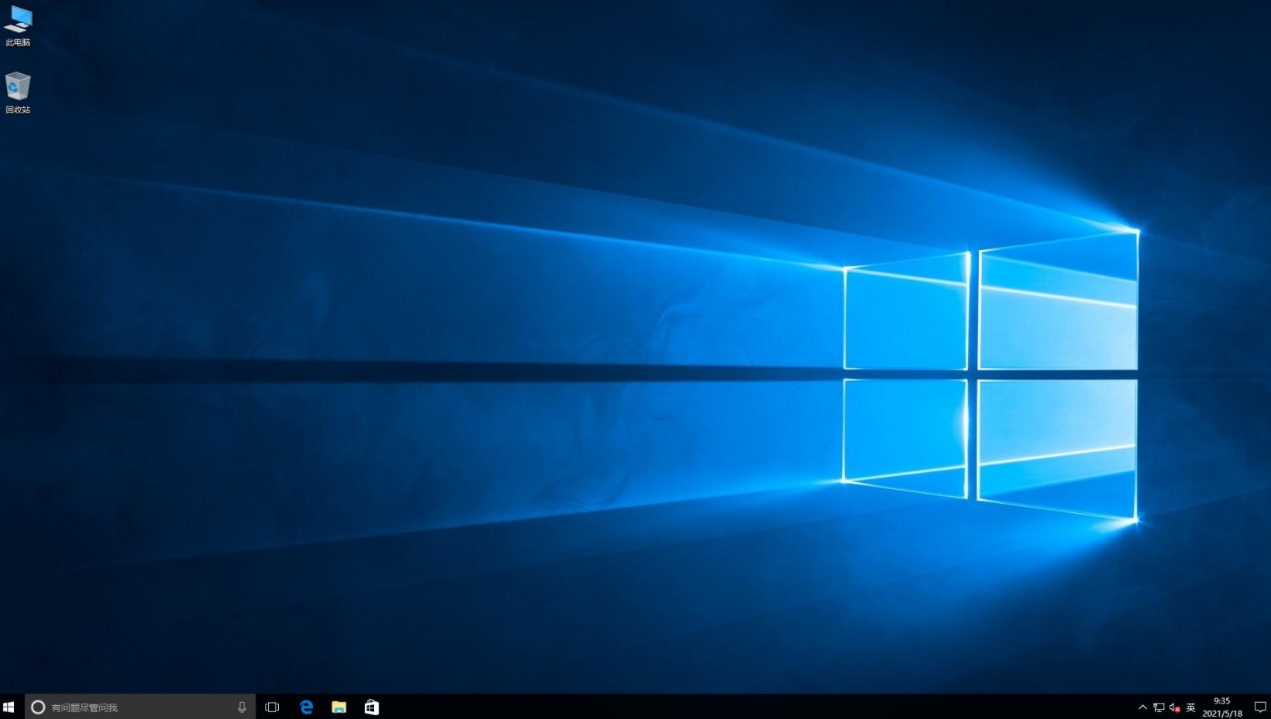
以上是,关于怎么重装系统win10的详解。电脑内存足够大的用户,安装双系统也不是问题,一个装你现在的系统,另外一个装win10体验一下,利用这款在线重装系统工具即可实现,操作非常简单。但不管通过什么软件重装系统,最好就是备份电脑里面的重要资料才有保障,以免丢失。
原文链接:https://www.jikegou.net/win10/2310.html 转载请标明
极客狗装机大师,系统重装即刻简单
一键重装,备份还原,安全纯净,兼容所有

